Visio 不规则封闭图形填充办法图解详细图文教程
使用VISIO(2010)时,对规则的封闭图形填充非常简单,但是要想画一个不规则的图形,并且填充颜色,就不是那么容易。现在举例说明。
如果实现如图0所示的填充,可以使用如下步骤。
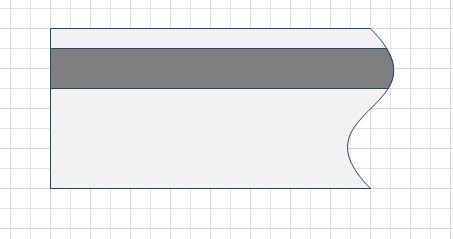
?
? ? ? ? ? ? ? ? ? ? ? ?图0
首先打开VISIO的“开发工具”菜单。“开始”---->“选项”---->“”自定义功能区----->在”自定义功能区“的”主选项卡“,选中”开发工具“,此时在VISIO的菜单会出现”开发工具“菜单。
1.使用线条画出如图1所示的图形。
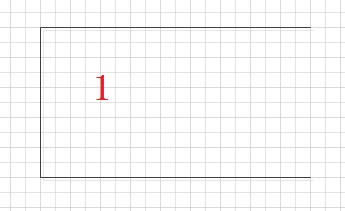
?
? ? ? ? ? ? ?图1
2.选中开始菜单中的”连接线“,如图2
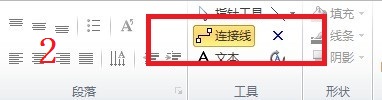
?
? ? ? ? ? ? ? ??图2
3.使用连接线画一条连接线,如图3,注意连接线的高度与与图1所画形状的高度相同
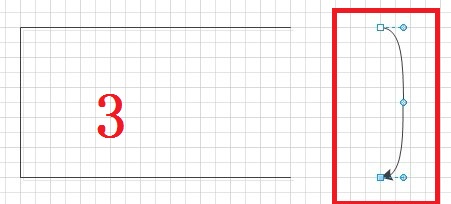
?
? ? ? ? ? ?图3
4. 右键选中3中的连接线,然后选择”曲线连接线“,调节图4中三个点的位置,连接线调节成如图4中的形状
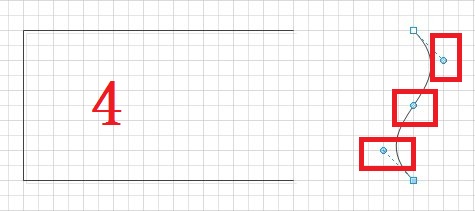
?
? ? ? ? ? ? ? ? ?图4
5.把调节好的连接线靠紧1中所画的形状,然后再画两条直线,形成如图5的形状
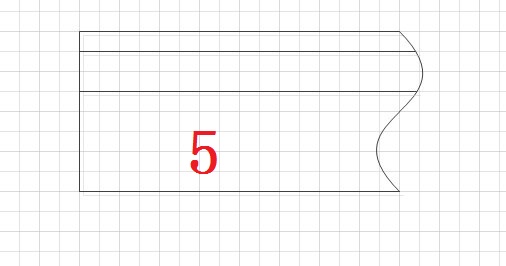
?
? ? ? ? ? ? ? ? ?图5
6. 复制一个图5,如图6
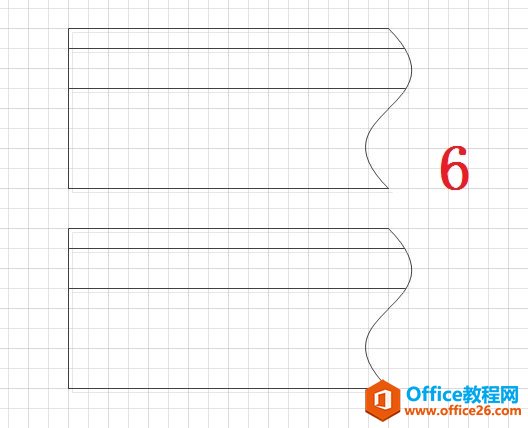
?
? ? ? ? ? ? ? ? ? ? ? ? ?图6
7.选中图6中的下面一个图形,然后打开”开发工具“菜单,选择”形状设计“----->”操作“---->”修剪“,如图7
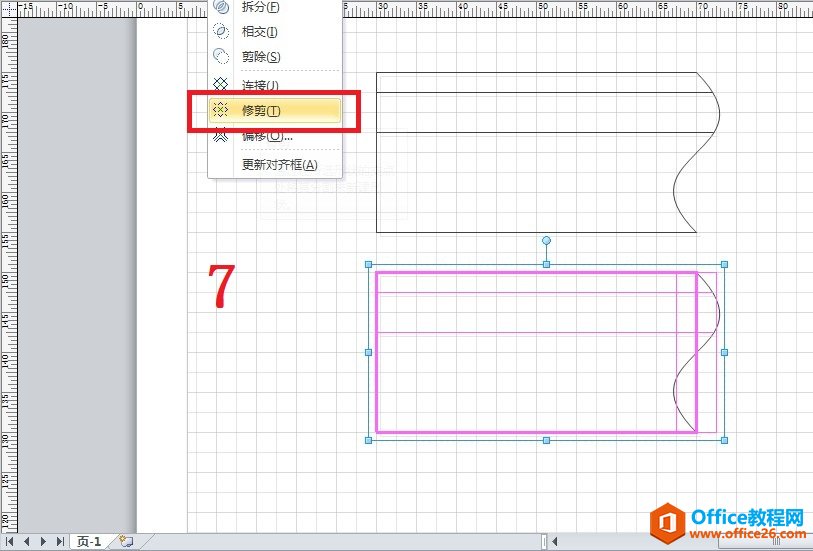
?
? ? ? ? ? ? ? ? ? ? ? ? ? ? ? ? ? ? ?图7
8. 选择需要的线条形状,然后从图7所选的图形中拖出来,如图8
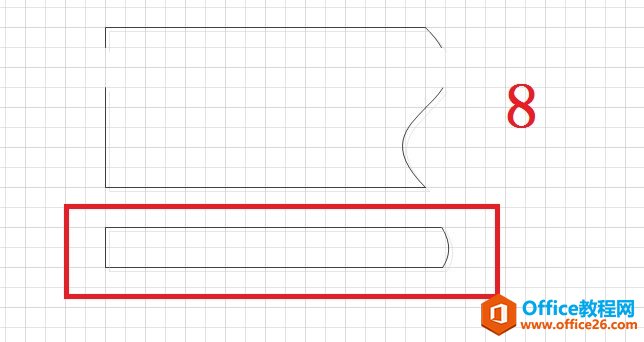
?
? ? ? ? ? ? ? ? ? ? ? ? ? ? ? ?图8
9. 选中图8中红色矩形框住的图形,然后”开发工具“---->"形状设计"---->”组合“,然后再”开发工具“---->"形状设计"---->”操作“----->”连接“,然后就可以像填充普通图形那样,对该不规则封闭图形进行填充了。在该图形上右键,设置该图形位于”顶层“。如图9
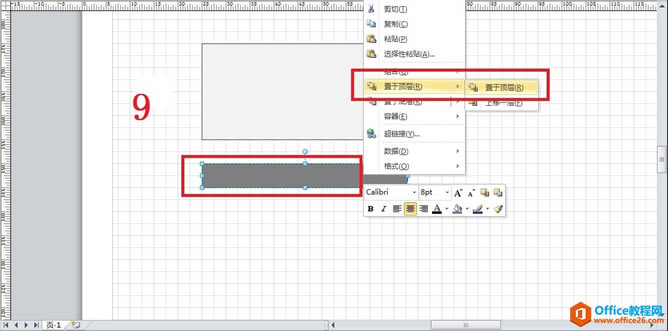
?
? ? ? ? ? ? ? ? ? ? ? ? ? ?图9
10.对图6中另一个不规则图形,进行如下操作:”开发工具“---->"形状设计"---->”组合“,然后再”开发工具“---->"形状设计"---->”操作“----->”连接“,然后就可以像填充普通图形那样,对该不规则封闭图形进行填充了。填充之后,把图9中做好的填充图形覆盖到该图上,就完成了。如图10所示。

?
? ? ? ? ? ? ? ? ? ? ? ? ? ?图10
……